Exibição de pastas
Pastas são componentes de aplicativos de análise do Qlik Sense. Elas apresentam visualizações os usuários do aplicativo, para que eles possam explorar, analisar e descobrir dados. Pastas podem ser públicas ou privadas. É aqui também que você cria, projeta e estrutura as visualizações ao criar aplicativos.
A barra de navegação contém opções para navegar no seu aplicativo. A barra de ferramentas contém opções para navegar em suas pastas, fazer e limpar seleções e pesquisar dados. O Insight Advisor é onde você pode acessar a criação assistida de visualizações e análises. A pasta é o local em que você interage com as visualizações.
Exibição de pasta em um aplicativo
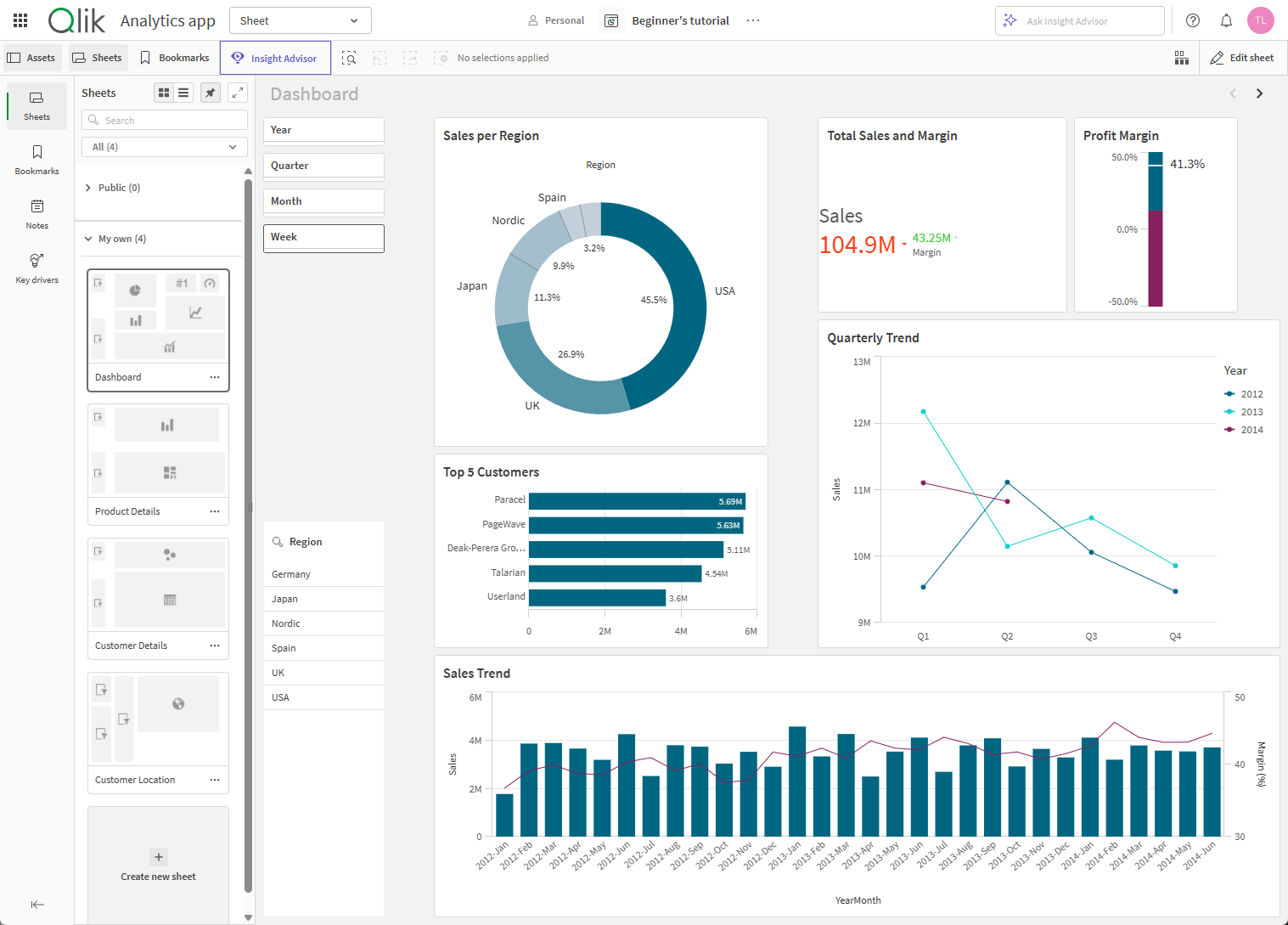
Barra de ferramentas
A barra de ferramentas contém opções para criar e navegar na pasta e no aplicativo. Na barra de ferramentas, a barra de seleções contém opções para fazer seleções em seus dados, limpar essas seleções e pesquisar dados. A ferramenta de seleções também exibe todas as seleções feitas.
Barra de ferramentas em uma pasta no modo de análise
Ativos
O painel de ativos contém opções para navegar na pasta e no aplicativo. Em Ativos, você pode navegar e criar novas pastas e marcadores. Você também pode visualizar e criar notas e usar a análise de determinante chave. Se um desenvolvedor de relatório tiver ativado qualquer um dos modelos de relatório do aplicativo para relatórios on-demand, você também poderá visualizar os modelos disponíveis e gerar relatórios. Clique em Pastas ou Marcadores para abrir o painel de ativos para essas seções.
Painel de ativos no modo de análise
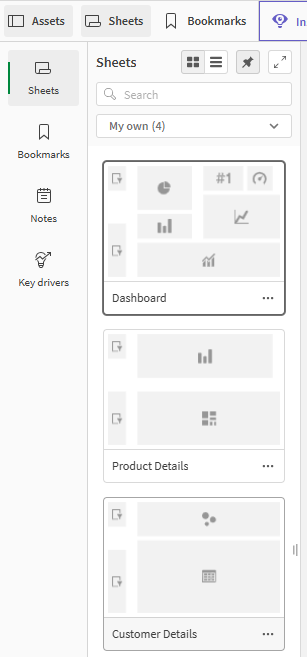
Pasta
A pasta é o local em que você interage com as visualizações.
Pasta no modo de análise

Menu de opções
Você pode usar o menu de opções para realizar ações relacionadas à visualização.
Menu de opções ao lado de um gráfico

Você pode abrir o menu de opções fazendo o seguinte:
- Clicar com o botão direito em um gráfico.
- Clicar no menu de focalização
.
As opções do menu serão diferentes dependendo de:
- Se você está editando ou analisando (visualizando) gráficos em um aplicativo.
- O tipo de gráfico.
- Os privilégios que foram atribuídos a você pelo administrador.
- Configurações personalizadas para menus de visualização que foram definidas pelo desenvolvedor do aplicativo (consulte Ocultando itens em menus de visualização).
Menu de opções para um gráfico com o menu suspenso

O menu terá uma aparência diferente se você tiver o modo de tela sensível ao toque ativado em um dispositivo compatível. Você pode ativar e desativar o suporte ao toque clicando ou tocando no botão de navegação do aplicativo () e usando a opção para
Modo de tela sensível ao toque.
Insight Advisor
O Insight Advisor permite que você crie rapidamente novas visualizações a partir dos dados, ajudando a encontrar análises que podem não estar presentes no aplicativo. Você pode acessar o Insight Advisor clicando em Insight Advisor ou, se quiser usar a análise baseada em pesquisa, inserindo uma consulta na barra de pesquisa Perguntar ao Insight Advisor.
Insight Advisor

O Tipos de análise do Insight Advisor ajuda a criar gráficos a partir de uma variedade de tipos de análise possíveis. Você seleciona a análise que deseja ver e os tipos de dados que devem ser usados, e o Insight Advisor cria gráficos a partir de seus parâmetros.
Tipos de análise do Insight Advisor

Você pode fazer pesquisas em linguagem natural com a Pesquisa do Insight Advisor. O Insight Advisor consulta os dados do aplicativo e retorna resultados que correspondem à sua pergunta. Você também pode selecionar campos e deixar a Pesquisa do Insight Advisor criar gráficos.
Se o seu navegador não estiver definido para um idioma compatível, o inglês será usado.
Você pode alterar o idioma usado pelo Insight Advisor selecionando um idioma no botão Idioma.
O Qlik Cloud oferece suporte a vários idiomas no Pesquisa do Insight Advisor. Para obter mais informações sobre os idiomas com suporte no Pesquisa do Insight Advisor, consulte Idiomas com suporte.
Se o seu navegador não estiver definido para um idioma compatível, o inglês será usado. Você pode alterar o idioma usado pelo Insight Advisor selecionando um idioma no botão Idioma.
Insight Advisor Pesquisar

